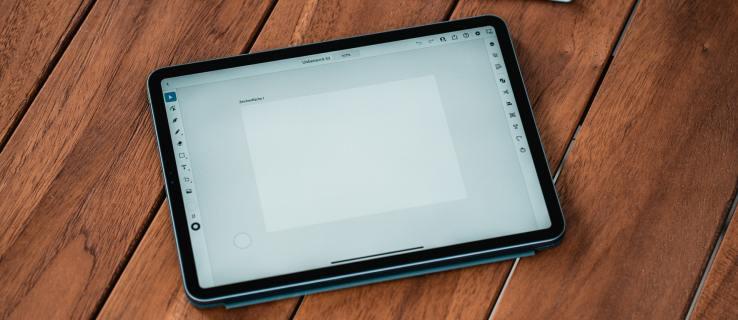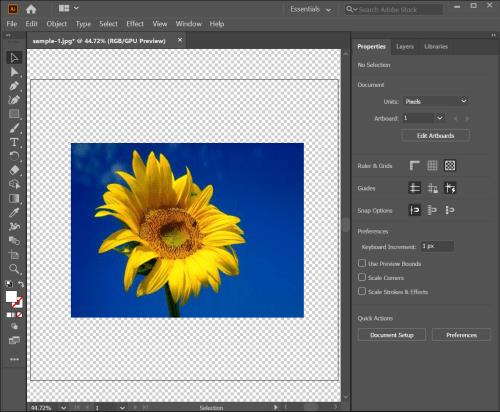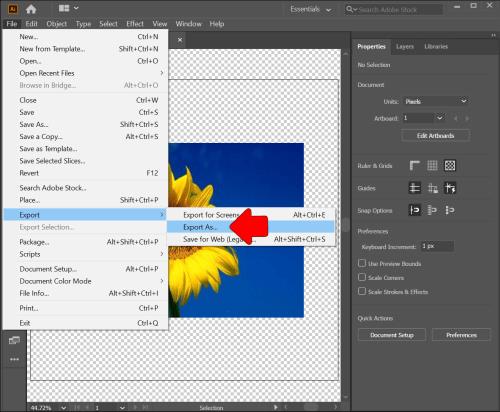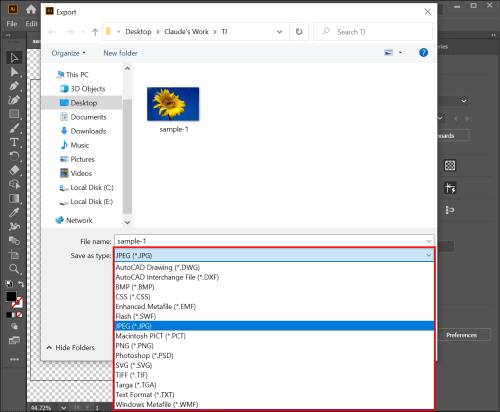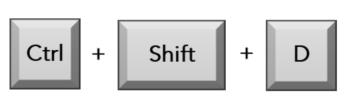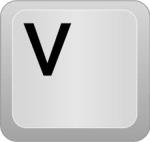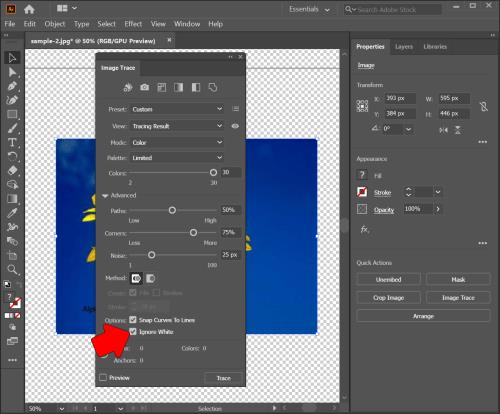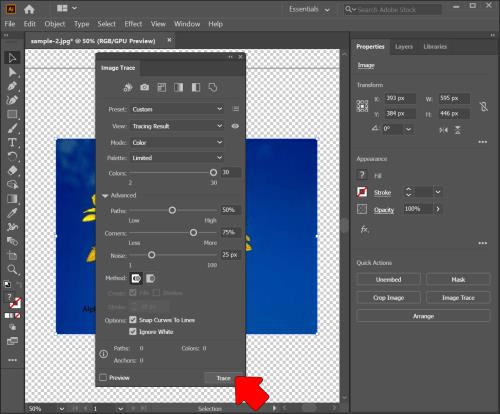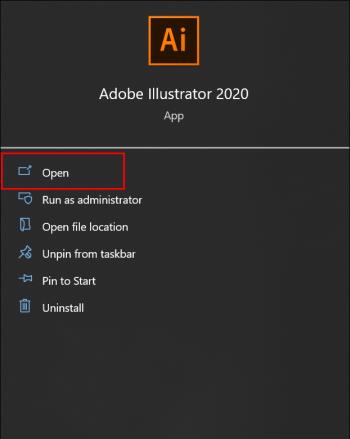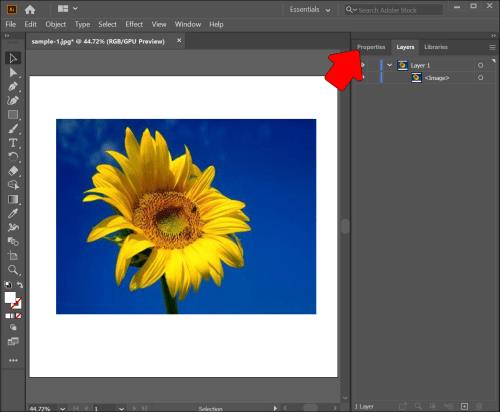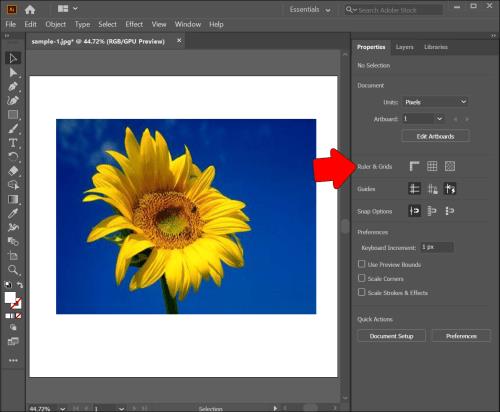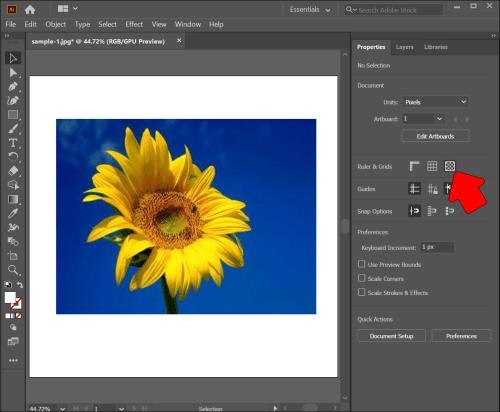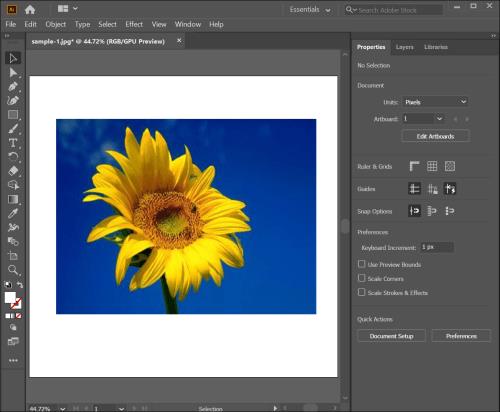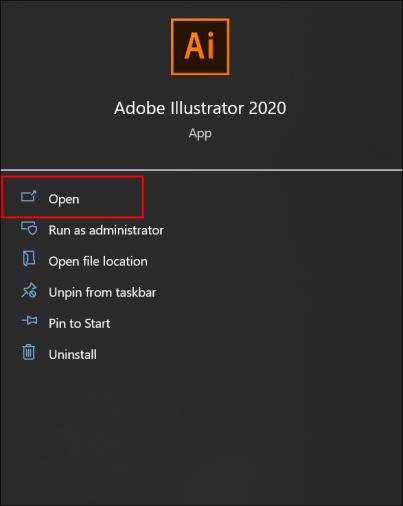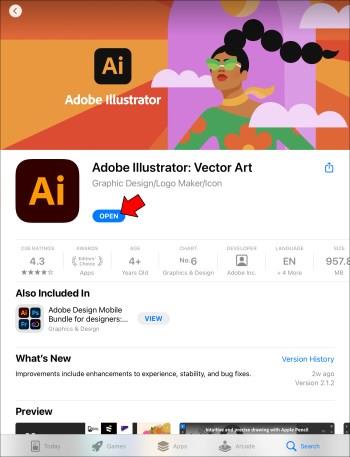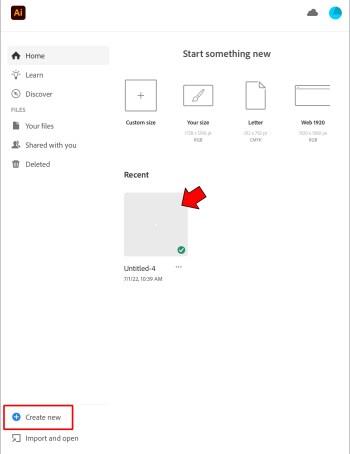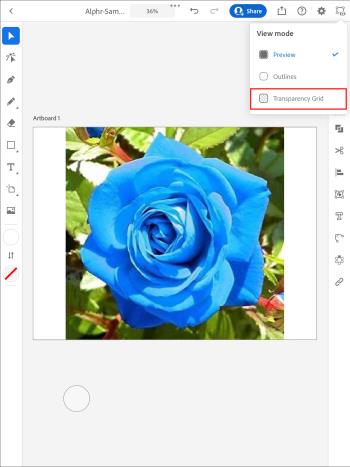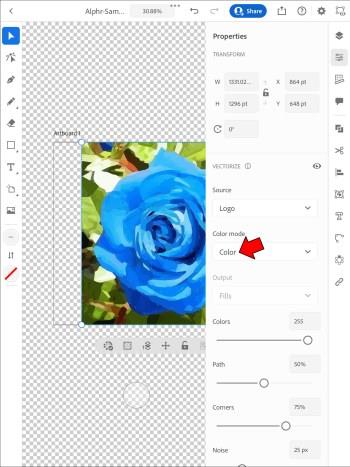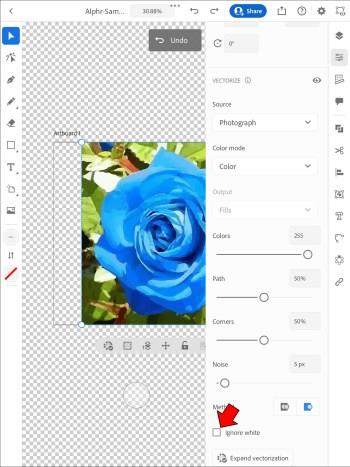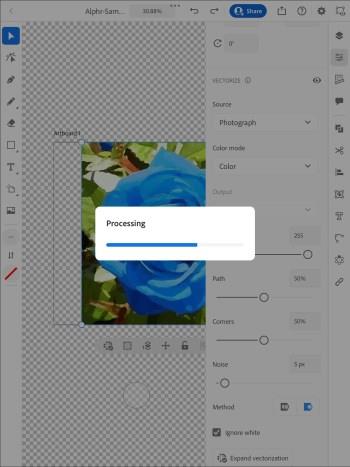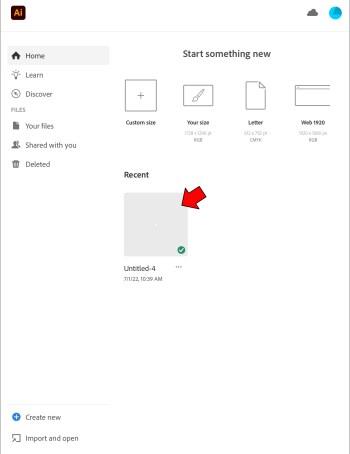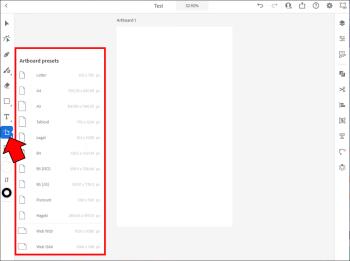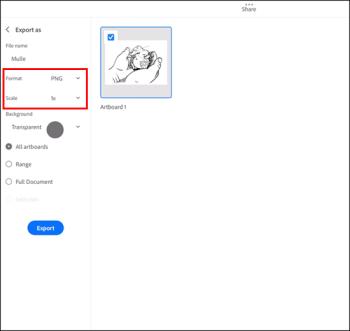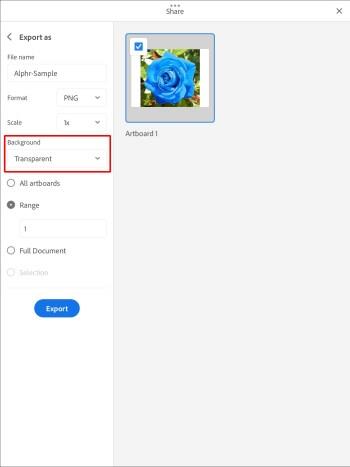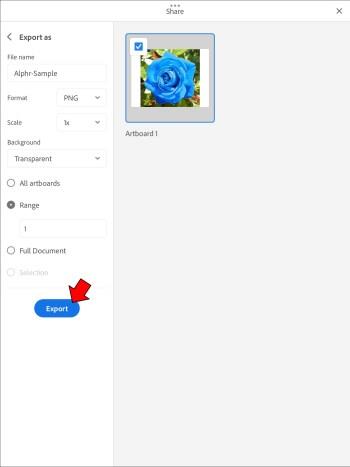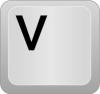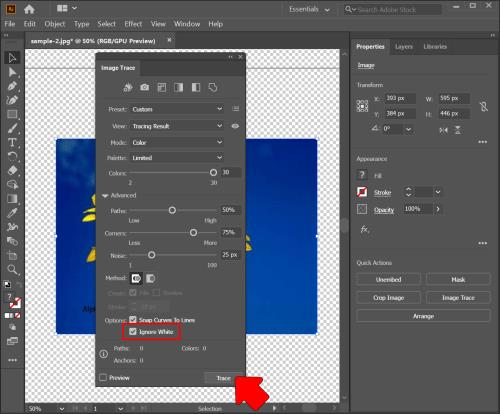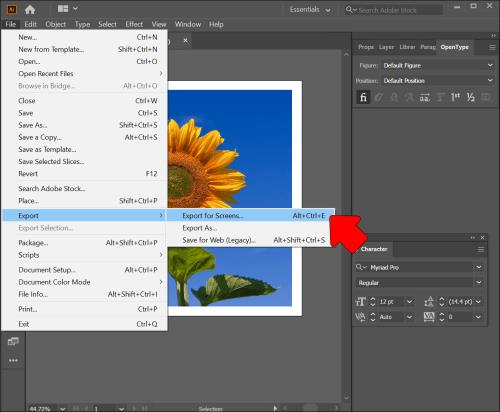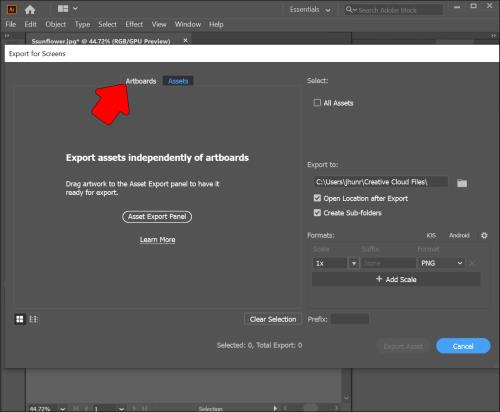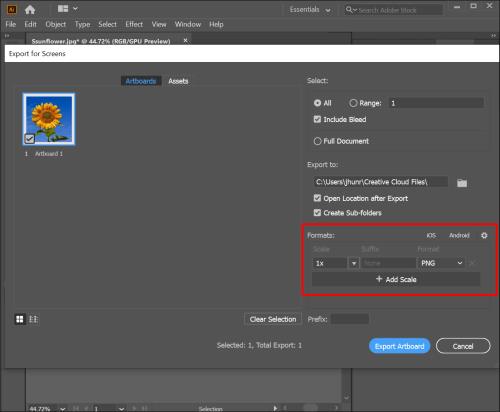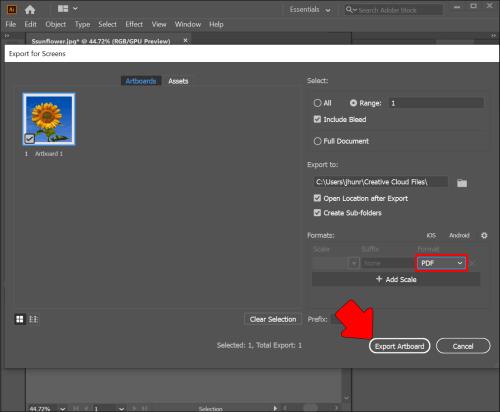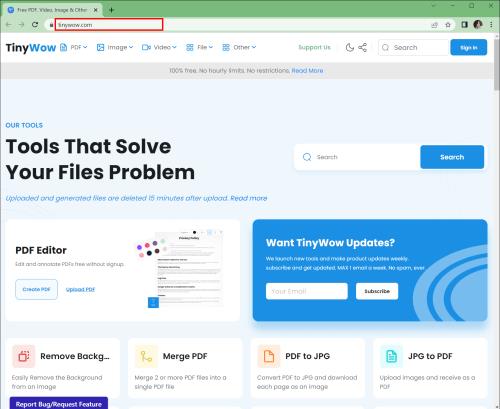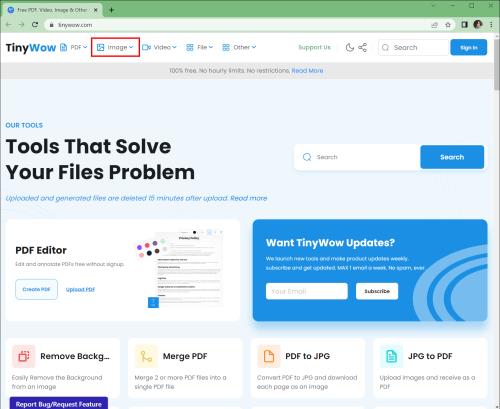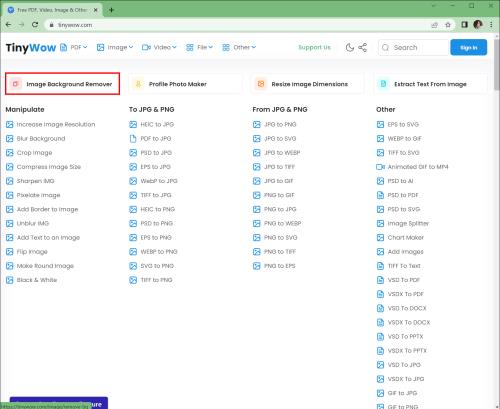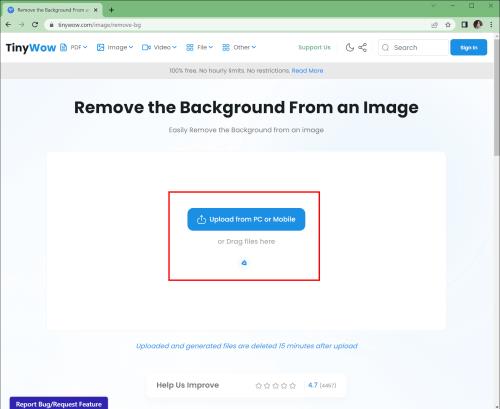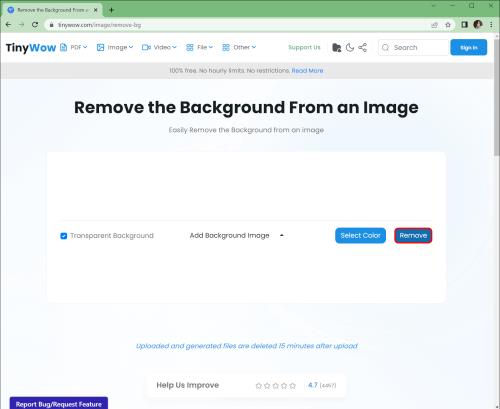Fons ir jūsu Illustrator projektu neatņemama sastāvdaļa. Pēc noklusējuma programma saglabā jūsu darbus ar baltu fonu, kas var ne vienmēr atbilst jūsu redzējumam. Jūs varat nolemt padarīt to pārredzamu, kā to izdarīt?
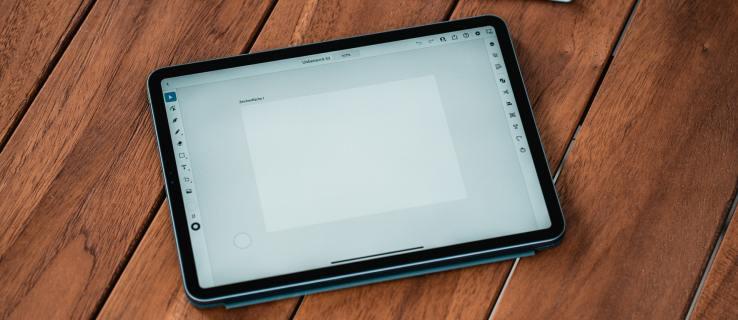
Šis raksts atklās atbildi. Mēs paskaidrosim, kā padarīt jūsu Illustrator fonu caurspīdīgu.
Illustrator: kā padarīt attēla fonu caurspīdīgu
Illustrator ir lietotājam draudzīga platforma. Lielākā daļa funkciju ir viegli pieejamas, tostarp iespēja padarīt attēlu fonu caurspīdīgu. Šeit ir norādītas darbības.
- Atveriet attēlu, kura fonu vēlaties modificēt. Ja tas ir esošs fails, nospiediet Fails , atrodiet vajadzīgo attēlu un nospiediet pogu Atvērt . Ja vēlaties izmantot jaunu attēlu, dodieties uz galveno izvēlni un noklikšķiniet uz Izveidot jaunu .

- Pārejiet uz ekrāna augšējo daļu un nospiediet pogu Skatīt .

- Ritiniet uz leju, līdz atrodat opciju Rādīt caurspīdīguma režģi . Noklikšķiniet uz tā un gaidiet, līdz fons tiek pārveidots par pelēkbaltu režģi.

- Ja nepieciešams, rediģējiet attēlu un pievienojiet jaunus elementus.
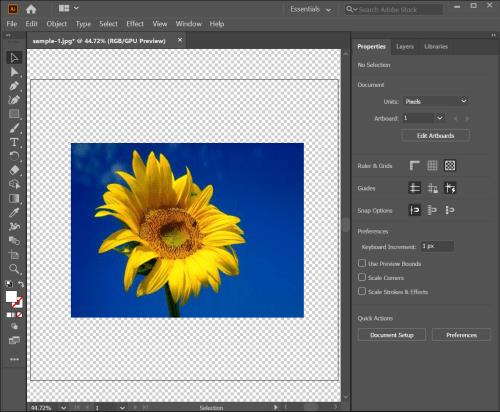
- Saglabājiet attēlu, nospiežot pogu Fails , pēc tam Eksportēt un Eksportēt kā .
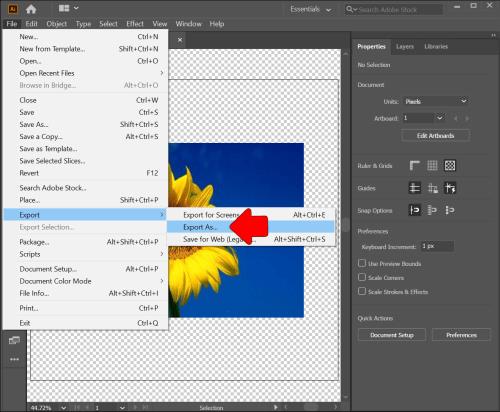
- Izvēlieties vajadzīgo formātu, piemēram, TIFF, SVG vai PNG. Atveriet attēlu, lai pārbaudītu, vai fons ir caurspīdīgs.
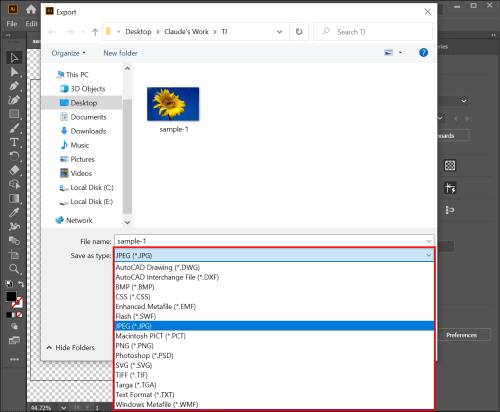
Ilustrators: kā padarīt balto fonu caurspīdīgu
Viena no Illustrator noderīgākajām funkcijām ir Image Trace, kas nodrošina plašu funkciju klāstu. Piemēram, varat to izmantot, lai JPEG, PSD vai PNG formāta rastra attēlus pārveidotu par vektora attēliem. Alternatīvi, tas lieliski darbojas, lai pārvērstu jebkuru zīmējumu, piemēram, zīmuļa skices, uz papīra vektoru formās.
Bet vēl svarīgāk ir tas, ka Trace funkcija ļauj pārvērst balto fonu caurspīdīgā. Jums nevajadzētu sagādāt grūtības lietot šo funkciju:
- Dodieties uz Illustrator un atveriet attēlu.

- Ja esat Windows lietotājs, nospiediet īsinājumtaustiņu Ctrl + Shift + D. Ja savā Mac datorā izmantojat programmu Illustrator, izmantojiet Cmd+Shift+D . Tas parāda jūsu caurspīdīguma režģi, ļaujot jums noteikt, vai attēla fons ir caurspīdīgs.
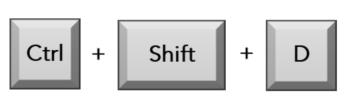
- Nospiediet tastatūras taustiņu V , lai aktivizētu atlases rīku. Tagad varat atlasīt attēlu, izmantojot šo funkciju.
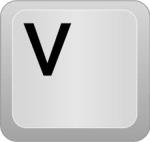
- Dodieties uz augšējo izvēlņu joslu un nospiediet loga pogu.

- Izpētiet izvēlni un izvēlieties Image Trace .

- Mainiet funkciju Mode no Balts un melns uz Krāsains .

- Nospiediet blakus esošo trīsstūri, lai piekļūtu papildu iestatījumiem.

- Dodieties uz Opcijas un pēc tam Ignorēt balto .
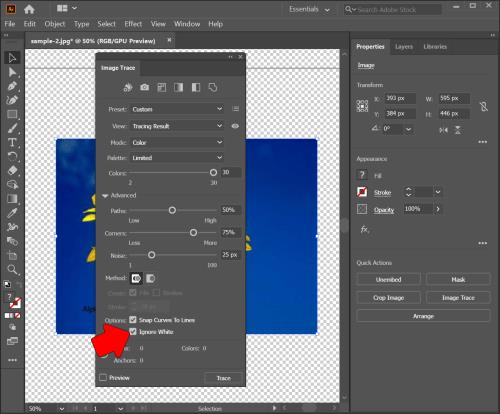
- Atlasiet Trace , un viss būs kārtībā. Funkcija pārvērtīs attēlu par vektoru un atbrīvos no baltā fona.
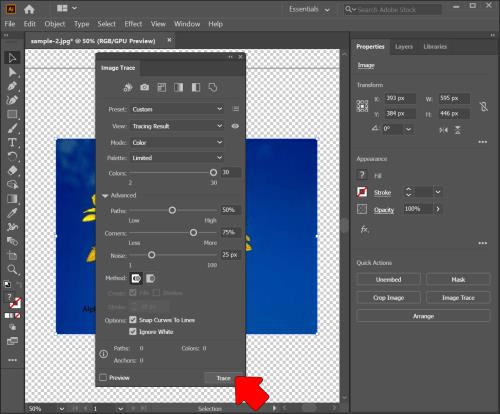
Ilustrators: padariet mākslas tāfeles fonu caurspīdīgu
Pretēji izplatītajam uzskatam, Illustrator vienmēr izveido caurspīdīgu fonu jūsu projekta sākumā. Lai gan tas uz Artboard ir balts, patiesībā tas neeksistē. Tas ir noslēpums, kāpēc tas izskatās balts, taču ir veids, kā nodrošināt caurspīdīgu fonu pēc failu saglabāšanas.
Lūk, kas jums jādara.
- Atveriet programmu Illustrator.
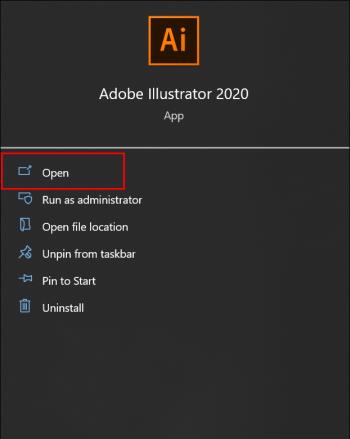
- Izveidojiet jaunu attēlu vai pievienojiet esošu.

- Dodieties uz paneli Rekvizīti .
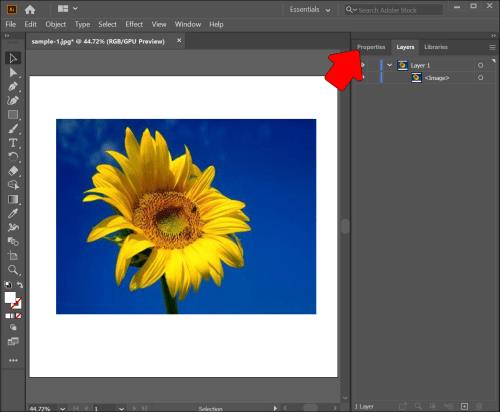
- Dodieties uz Lineāls un režģi .
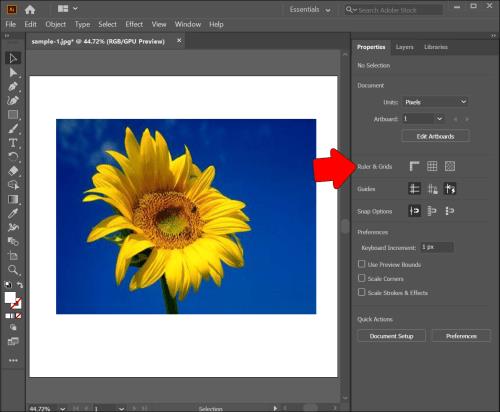
- Noklikšķiniet uz uzvednes, kas ļauj padarīt fonu caurspīdīgu.
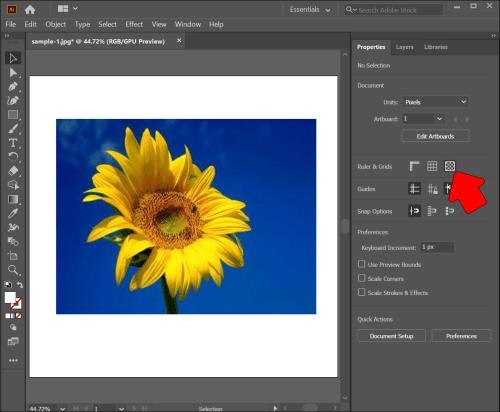
Ir vēl daži veidi, kā nodrošināt jūsu Artboard fona caurspīdīgumu. Pirmajā gadījumā jums ir jāizmanto īsinājumtaustiņš.
- Palaidiet programmu Illustrator un pievienojiet vajadzīgo attēlu.
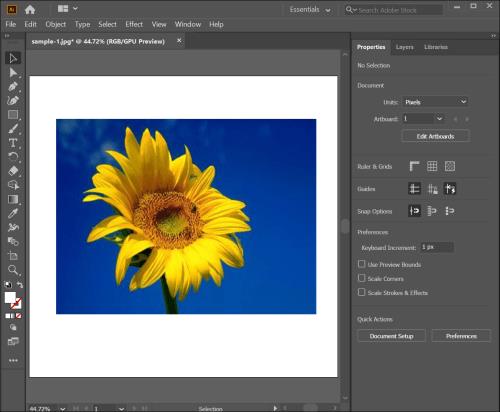
- Ja esat Windows lietotājs, izmantojiet šo taustiņu kombināciju: Ctrl + Shift + D . Mac lietotājiem būs jānospiež Command + Shift + D .

Visbeidzot, sadaļā “Skats” varat izmantot ērtu funkciju.
- Dodieties uz Illustrator.
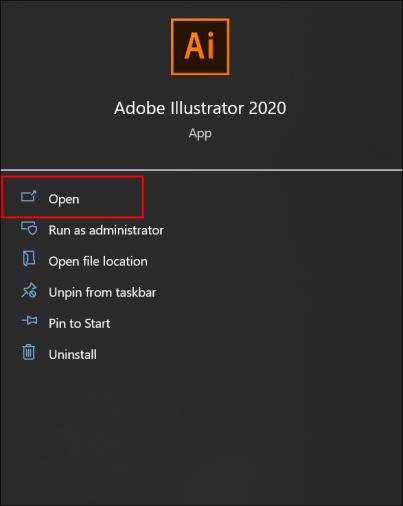
- Izveidojiet jaunu attēlu vai atveriet esošu failu.

- Dodieties uz Skatīt .

- Nospiediet Rādīt caurspīdīgo režģi , un tas ir viss. Tagad jums vajadzētu redzēt, ka jūsu Artboard fons ir caurspīdīgs.

Kā padarīt fona caurspīdīgu Illustrator iPad
Illustrator iPad versija ir tikpat intuitīva kā datora instance. Rezultātā varat izmantot to pašu metodi, lai padarītu balto fonu caurspīdīgu.
- Atveriet programmu Illustrator.
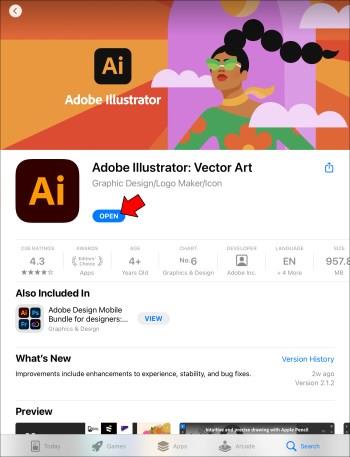
- Atveriet savu attēlu vai izveidojiet jaunu.
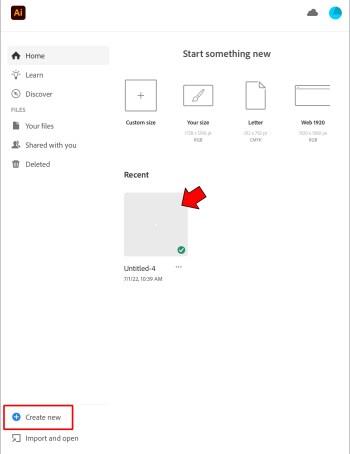
- Dodieties uz skata paneli un pieskarieties pogai Rādīt caurspīdīgu režģi .
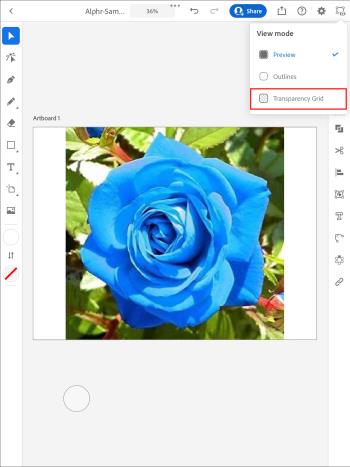
- Iezīmējiet attēlu, izmantojot atlases rīku .

- Atveriet izvēlni attēla apakšējā daļā un izvēlieties apļa ikonu .

- Pārejiet uz krāsu režīmu, pēc tam izvēlieties Color .
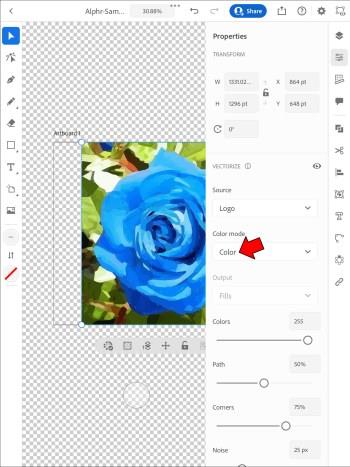
- Ritiniet uz leju un atzīmējiet izvēles rūtiņu Ignorēt balto .
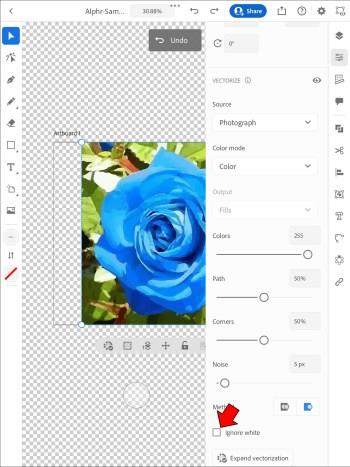
- Pagaidiet, līdz tas ir pabeigts un jūsu baltais fons ir pazudis.
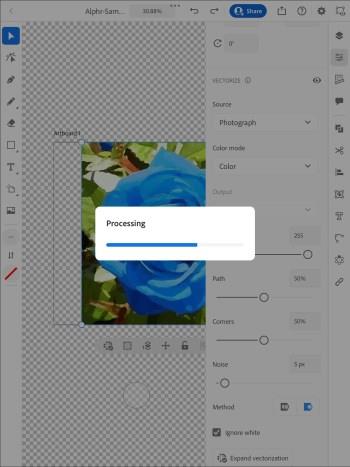
Šis process vairumā gadījumu ir efektīvs, taču daži lietotāji ziņo, ka pēc “Trace” nospiešanas viņu iPad ierīcē nekas nenotiek. Par laimi, risinājums ir vienkāršs. Jums būs jāsaglabā attēls kā PNG fails.
Lai to izdarītu, veiciet tālāk norādītās darbības.
- Atveriet vajadzīgo attēlu.
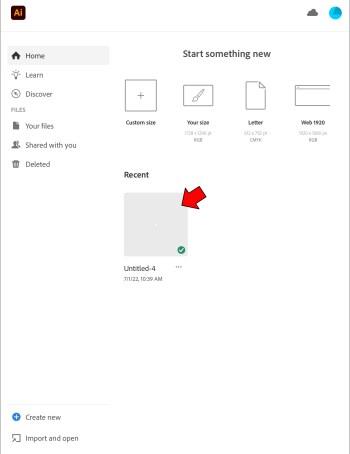
- Dodieties uz Fails un nospiediet Eksportēt .
- Izvēlieties opciju, kas ļauj eksportēt failu ekrāniem.
- Nospiediet pogu Mākslas dēļi . Ja attēlā ir vairāki mākslas dēļi, atlasiet to, kuru vēlaties izvadīt.
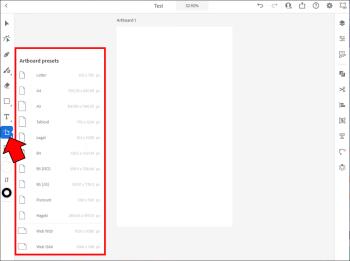
- Pieskarieties Formāti un izvēlieties PNG kā formātu. Mērogam jābūt 1x.
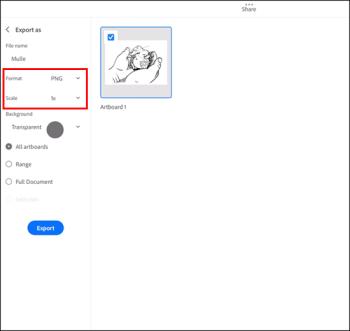
- Atlasiet Pievienot mērogu un, ja nepieciešams, pievienojiet citus izmērus.
- Pārejiet uz Fons un izvēlieties Caurspīdīgs .
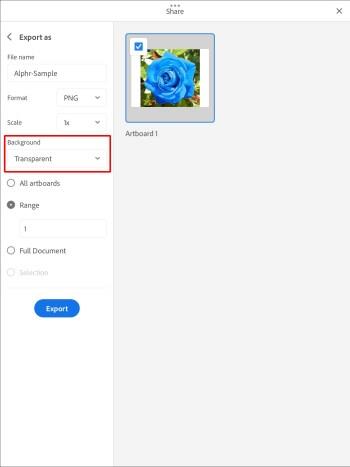
- Izvēlieties Export Artboard , un pēc PNG faila atvēršanas fonam jābūt caurspīdīgam.
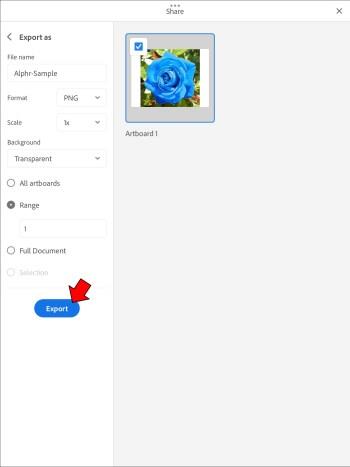
Kā saglabāt PDF failu ar caurspīdīgu fonu programmā Illustrator
Adobe Illustrator ļauj izmantot caurspīdīgu fonu praktiski jebkurā formātā, tostarp PDF formātā. Taču pirms faila eksportēšanas vispirms ir jāveic daži attēla uzlabojumi. Atkal varat izmantot “Image Trace” metodi.
- Atveriet programmu Adobe Illustrator un atrodiet attēlu, kuru vēlaties rediģēt, vai izveidojiet jaunu attēlu.

- Pārbaudiet, vai fons ir caurspīdīgs. Nospiediet Command+Shift+D vai Ctrl+Shift+D atkarībā no platformas. Ja viss izskatās labi, varat izlaist tālāk norādītās darbības. Bet, ja fons kāda iemesla dēļ ir krāsains, jums vajadzēs atrotīt piedurknes.

- Nospiediet pogu V , lai aktivizētu atlases rīku.
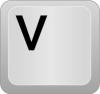
- Virziet kursoru virs augšējās izvēlnes un piekļūstiet sadaļai Logs .

- Pagaidiet, līdz tiek parādīta nolaižamā izvēlne, un izvēlieties Image Trace .

- Cilnē Režīms pārslēdzieties no melnbalta uz krāsainu .

- Noklikšķiniet uz trīsstūra simbola , lai atvērtu papildu iestatījumus .

- Atzīmējiet Ignorēt balto un nospiediet Trace loga apakšējā labajā stūrī. Image Trace šajā brīdī ir jābūt aktīvam, pārvēršot attēlu vektoros. Tādējādi tiek noņemta jebkura fona krāsa, lai padarītu to caurspīdīgu.
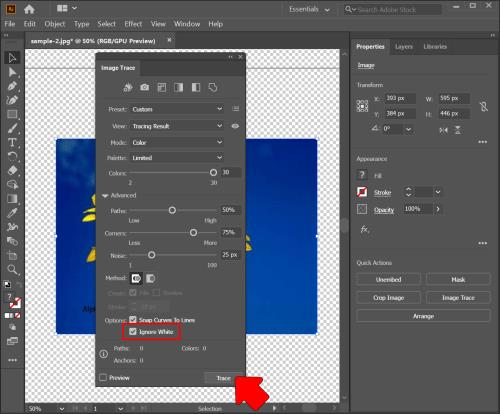
Tagad varat eksportēt attēlu PDF formātā, nekrāsojot fonu.
- Noklikšķiniet uz Eksportēt , pēc tam uz Eksportēt ekrāniem .
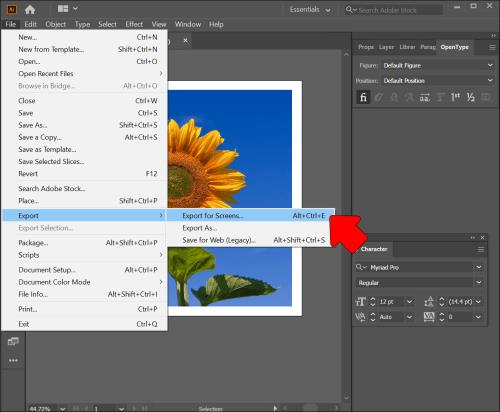
- Nākamajā dialoglodziņā nospiediet logu Artboards un atlasiet tos zīmējumus, kurus vēlaties saglabāt.
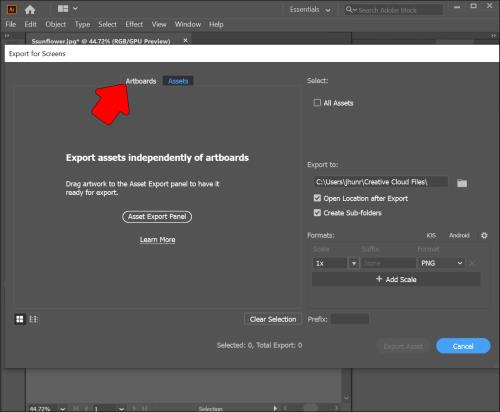
- Dodieties uz labās puses cilni un pārejiet uz sadaļu Formāts .
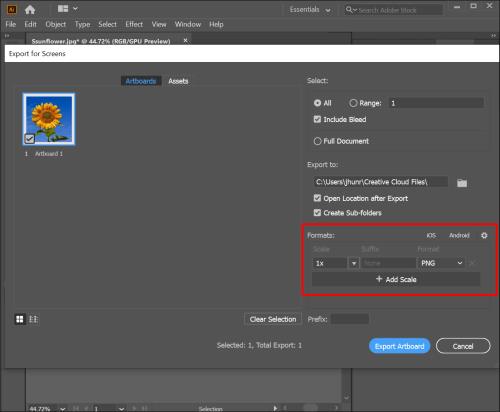
- Izvēlieties PDF un nospiediet Export Artboards . Ja eksportējat sarežģītu vai lielu failu, iespējams, būs jāuzgaida dažas minūtes.
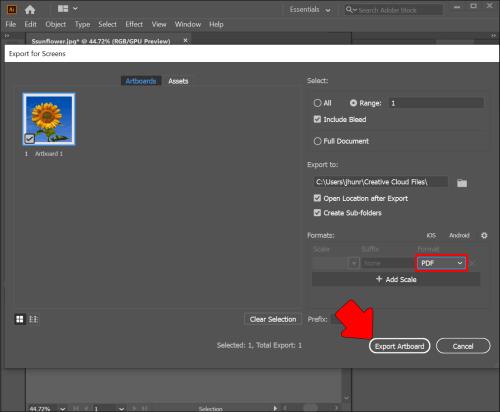
- Atveriet PDF failu mērķa mapē, lai pārbaudītu, vai fons ir caurspīdīgs.
Alternatīvs tiešsaistes rīks
Pārskatot fonu caurspīdīgu programmā Adobe Illustrator, nav nepieciešams darbināt citas platformas. Tas nozīmē, ka process var būt laikietilpīgs. To var paātrināt, izmantojot bezmaksas tiešsaistes rīku TinyWow.
TinyWow fona noņemšanas līdzeklis
TinyWow ir iesācējiem draudzīga platforma, kas ļauj veikt visu veidu Illustrator attēlu labojumus. Fona noņemšana ir viena no visnoderīgākajām funkcijām. Tas prasa tikai dažus klikšķus.
- Palaidiet pārlūkprogrammu un atveriet vietni TinyWow .
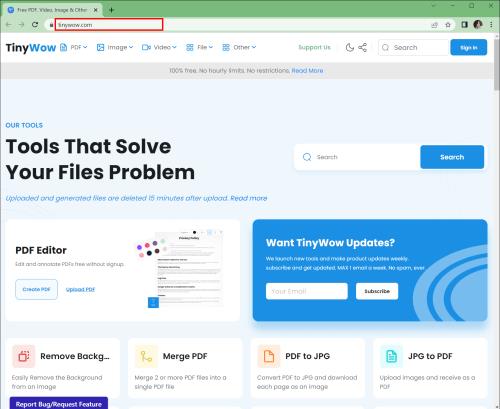
- Displeja augšējā kreisajā daļā nospiediet sadaļu Attēls .
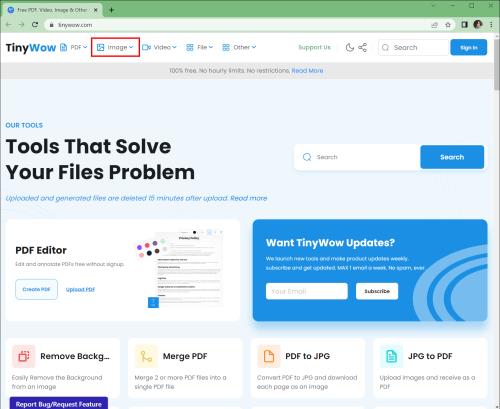
- Izvēlieties Image Background Remover .
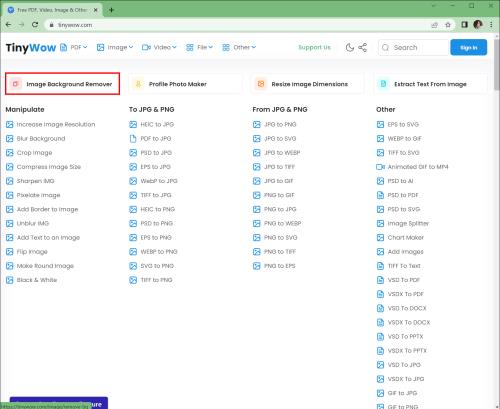
- Velciet un nometiet attēlu uz atbilstošo lauku vai augšupielādējiet failu no savas ierīces. Pagaidiet, līdz vietne saņems attēlu.
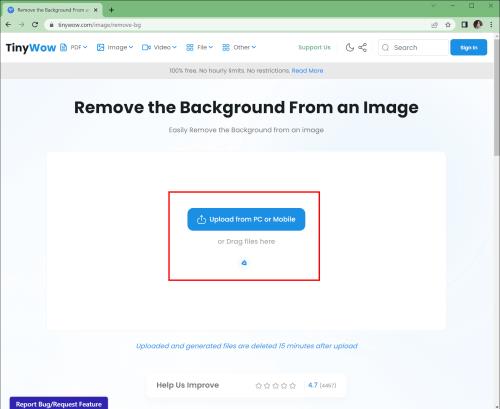
- Noklikšķiniet uz Noņemt , un jūsu attēlam vairs nevajadzētu būt fonam. Lejupielādējiet attēlu un izbaudiet savu jauno Artboard.
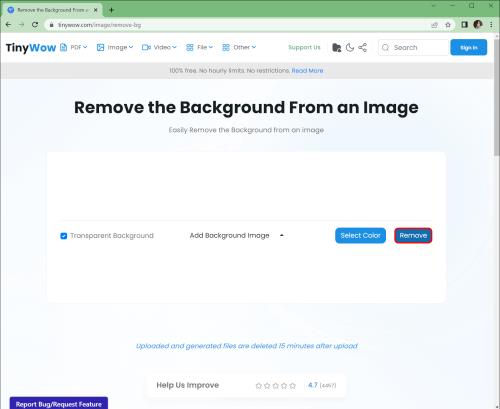
FAQ
Kādas ir priekšrocības, padarot fonu caurspīdīgu programmā Adobe Illustrator?
Varat pārslēgties uz caurspīdīgu fonu programmā Illustrator vairāku iemeslu dēļ.
Pirmkārt, tas ļauj jums koncentrēties uz noteiktu attēla apgabalu. Lai gan tas izklausās pretrunīgi, efektīva šīs tehnikas izmantošana var izvirzīt jebkuru dizainu uzmanības centrā. Šī metode arī vada jūsu skatītājus un parāda attēlu citā perspektīvā.
Pārredzamība arī uzlabo lasāmību. Tas sniedz palīdzību ikreiz, kad nevarat atrast tukšu vietu teksta ievietošanai. Tādā veidā nav jāmaina paša attēla izmērs vai jārediģē.
Daudzi cilvēki izmanto arī caurspīdīgu fonu, lai pievienotu dziļumu. Tas palīdz izveidot daudzdimensiju dizainu, kas padara jebkuru projektu pievilcīgāku. Šis vienkāršais papildinājums arī ļauj jūsu attēliem pievienot unikālu nokrāsu. To var kontrastēt ar satriecošām krāsām, lai panāktu burvīgu efektu.
Jūsu meistardarbam ir jābūt galvenajam punktam
Lai gan krāsains fons dažreiz ir apsveicams, tas var piesaistīt pārāk daudz uzmanības. Tas nav efekts, ko vēlaties panākt ar Illustrator darbiem. Fona caurspīdīgums atrisina šo problēmu. Tas norāda auditorijai, uz ko koncentrēties, nodrošinot, ka viņus aizrauj jūsu mākslas darbi.
Vai programmā Adobe Illustrator dodat priekšroku krāsainiem vai caurspīdīgiem foniem? Kāda ir jūsu iecienītākā metode, kā padarīt fonu caurspīdīgu? Vai izmantojat programmu Illustrator personālajā datorā, viedtālrunī vai planšetdatorā? Pastāstiet mums komentāru sadaļā zemāk.